Πώς να δέχεστε πληρωμές με κρυπτονομίσματα με το Plisio WooCommerce
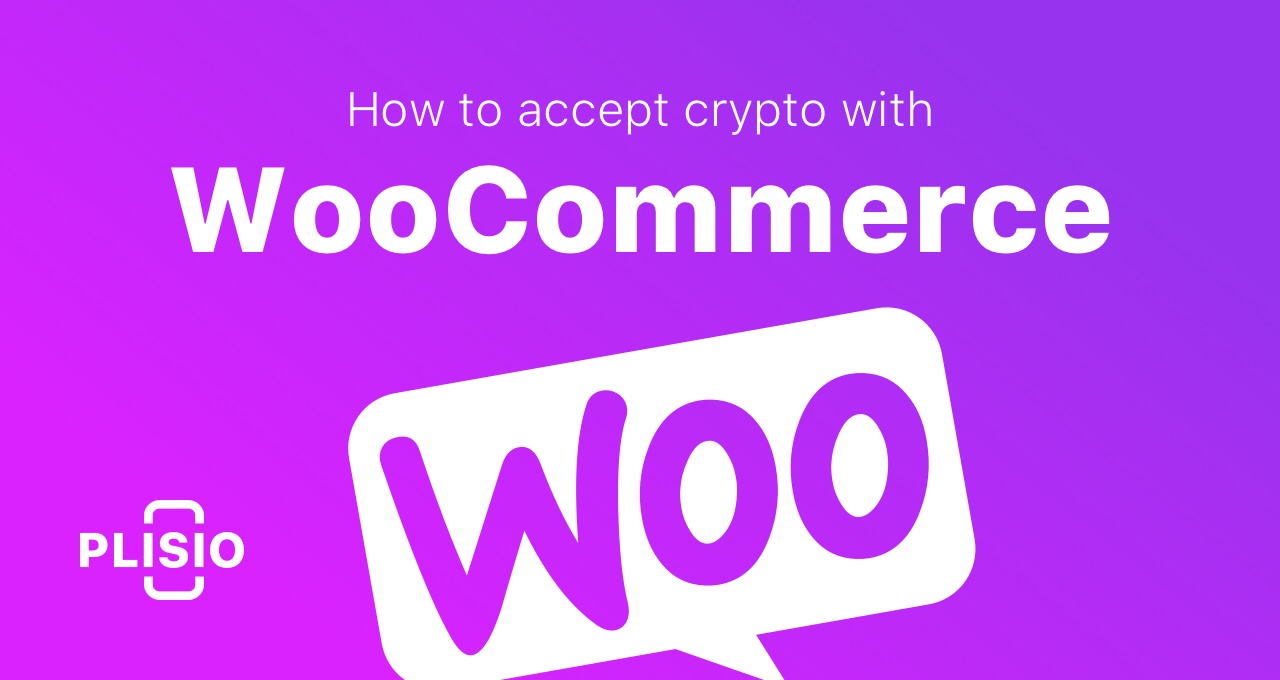
Αν τελικά αποφασίσατε να δέχεστε κρυπτονομίσματα στο κατάστημά σας – συγχαρητήρια! Δημιουργήσαμε αυτόν τον οδηγό για ιδιοκτήτες επιχειρήσεων που ενδιαφέρονται για την πύλη πληρωμών Plisio WooCommerce. Αυτό το πρόσθετο επιτρέπει στα καταστήματα που χρησιμοποιούν το σύστημα καλαθιού αγορών WooCommerce να δέχονται πληρωμές με κρυπτονομίσματα μέσω της πύλης Plisio. Το πιο σημαντικό είναι ότι η διαδικασία εγκατάστασης είναι πραγματικά απλή και δεν θα σας πάρει πολύ χρόνο.
Αρχικά, ας ρίξουμε μια ματιά στα βασικά χαρακτηριστικά του πρόσθετου:
- Άμεσες Πληρωμές. Μεταφέρουμε πληρωμές απευθείας στο πορτοφόλι σας.
- Αποδεχτείτε όλα τα κορυφαία κρυπτονομίσματα όπως Bitcoin, Ethereum, Bitcoin Cash, Monero, Dash, Zcash, Litecoin και Dogecoin
- Δεν απαιτείται KYC. Δεν χρειάζεται να ακολουθήσετε τις διαδικασίες KYC για να ξεκινήσετε να χρησιμοποιείτε αυτό το πρόσθετο. Δεν εμπλέκονται τρίτα μέρη.
- Χωρίς όρια. Μπορείτε να δημιουργήσετε απεριόριστο αριθμό αιτημάτων.
- Δεχτείτε κρυπτονομίσματα παγκοσμίως. Δεν υπάρχουν περιορισμοί γεωγραφικής τοποθεσίας. Αυτό το πρόσθετο είναι διαθέσιμο σε όλο τον κόσμο.
- Ελάχιστη χρέωση. Χρησιμοποιούμε το πρωτόκολλο SegWit και επιλέγουμε συναλλαγές υψηλής προτεραιότητας με χαμηλότερη χρέωση δικτύου.
- Κρυπτονομίσματα και χρήματα Fiat. Το πρόσθετο δείχνει τιμές σε BTC και χρήματα fiat που έχουν μετατραπεί σε BTC.
Στιγμιότυπο οθόνης της μεθόδου πληρωμής Plisio στη φόρμα ολοκλήρωσης αγοράς:
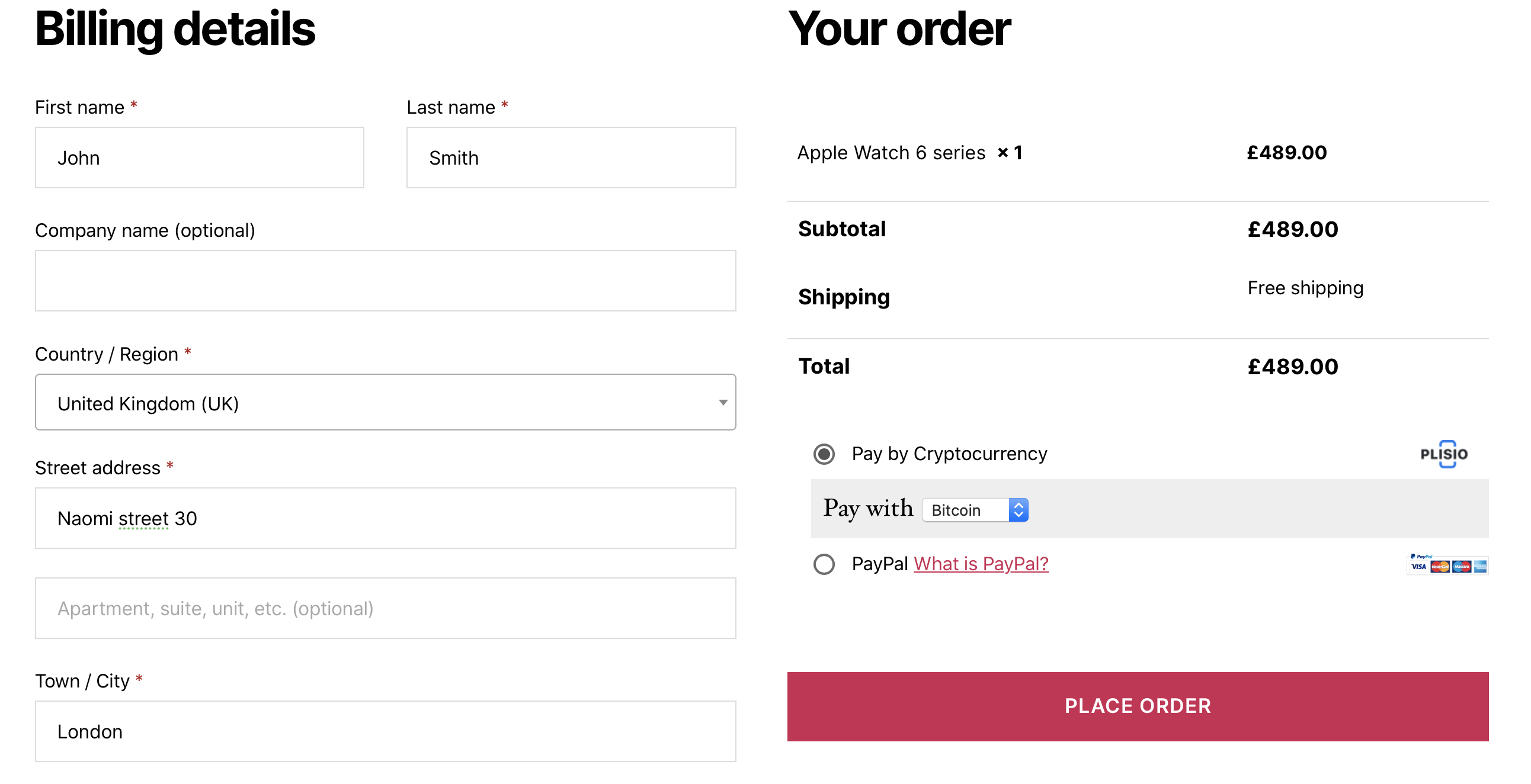
Ακολουθεί ο οδηγός εγκατάστασης του πρόσθετου Plisio WooCommerce:
Βήμα 1
Αν δεν έχετε εγγραφεί ακόμα στο Plisio, μπορείτε να δημιουργήσετε έναν λογαριασμό στη διεύθυνση https://plisio.net/account/signup .
Βήμα 2
Κατεβάστε το plisio-gateway-for-woocommerce.zip . Μεταβείτε στην ενότητα Διαχειριστής » Πρόσθετα » Προσθήκη νέου στον πίνακα διαχείρισης.
Βήμα 3
Ανεβάστε το plisio-gateway-for-woocommerce.zip στη σελίδα Upload Plugin.
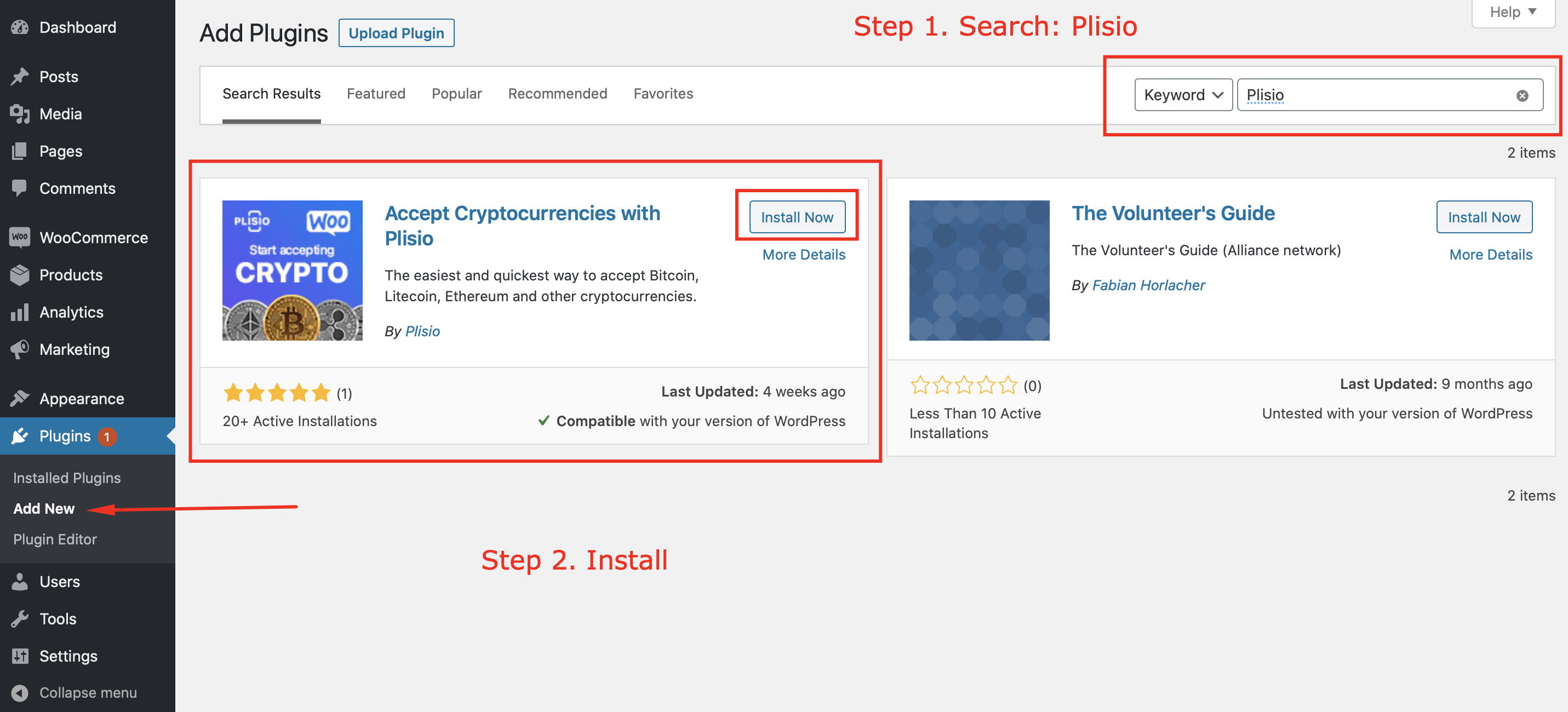
Βήμα 4
Ενεργοποιήστε το πρόσθετο μέσω του μενού Πρόσθετα στο WordPress.
Βήμα 5
Εισαγάγετε τα δεδομένα του μυστικού κλειδιού στις Ρυθμίσεις του πρόσθετου WooCommerce Plisio: Διαχειριστής » WooCommerce » Ρυθμίσεις καρτέλα Ολοκλήρωση αγοράς » Plisio. Ενεργοποιήστε το πλαίσιο ελέγχου "Ενεργοποίηση" στην ενότητα Πρόσθετο. Μην ξεχάσετε να επιλέξετε επίσης το πλαίσιο ελέγχου "Ενεργοποίηση πληρωμών με κρυπτονομίσματα μέσω Plisio" στις ρυθμίσεις του πρόσθετου WooCommerce-Plisio.
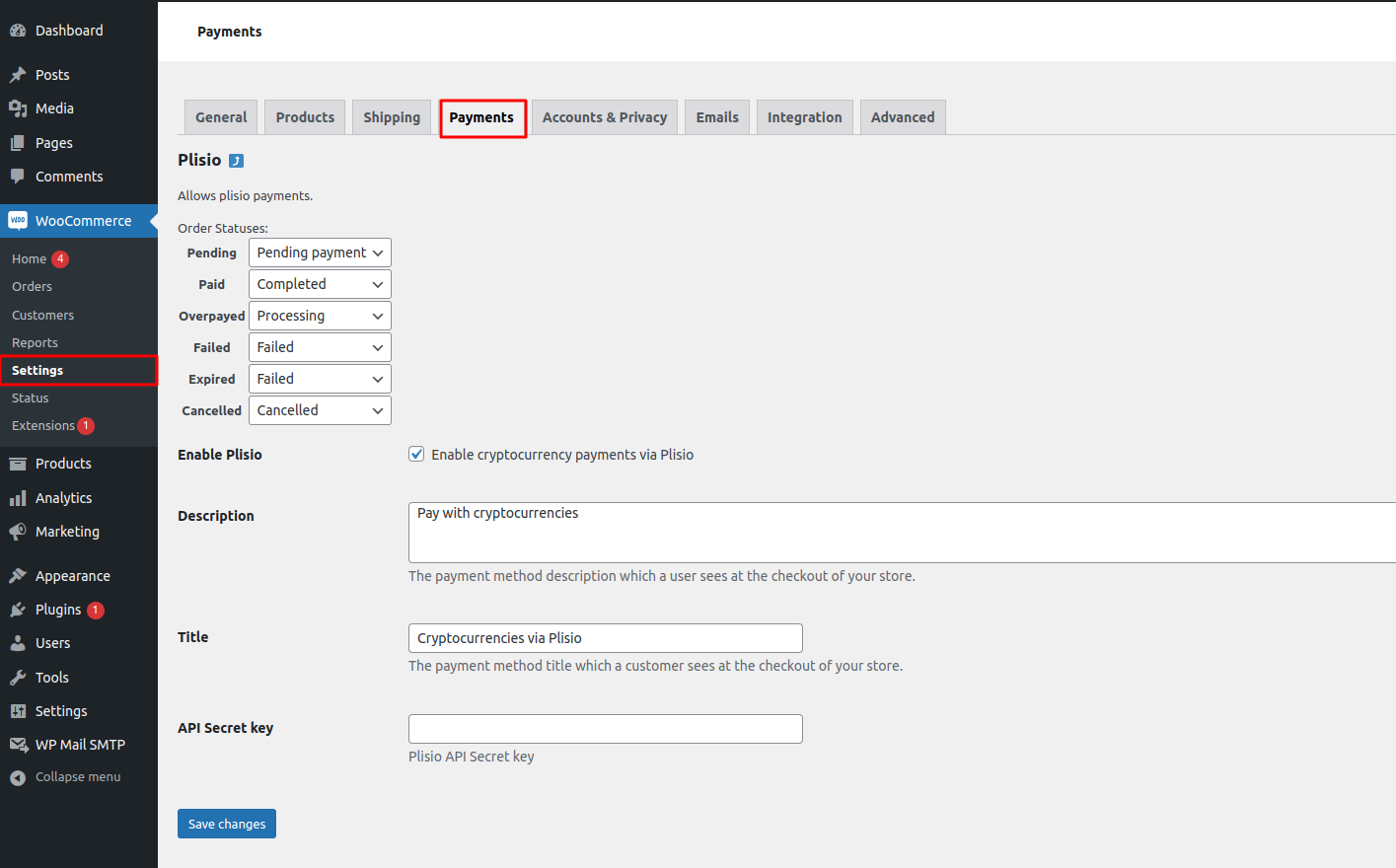
Παρακαλούμε, να θυμάστε ότι είναι καλή πρακτική να δημιουργείτε αντίγραφα ασφαλείας της βάσης δεδομένων σας πριν από την εγκατάσταση πρόσθετων (plugins). Βεβαιωθείτε ότι δημιουργείτε αντίγραφα ασφαλείας.
Το πρόσθετο Plisio WooCommerce είναι πλήρως λειτουργικό! Από τώρα και στο εξής, μπορείτε να αποδεχτείτε όλα τα διαθέσιμα κρυπτονομίσματα σε λίγα λεπτά.
Η Plisio έχει πολλές ευνοϊκές προσφορές για ιδιοκτήτες επιχειρήσεων. Αν ενδιαφέρεστε να αναπτύξετε την επιχείρησή σας και τελικά να αποδεχτείτε τα κρυπτονομίσματα, επικοινωνήστε μαζί μας στον ιστότοπο της Plisio. Έχουμε πολλές ενδιαφέρουσες λύσεις και ατομικά προγράμματα που μπορεί να σας ενδιαφέρουν.
Εάν χρειάζεστε βοήθεια ή έχετε ερωτήσεις, επικοινωνήστε με την ομάδα υποστήριξης του Plisio μέσω ζωντανής συνομιλίας στον ιστότοπο. Θα χαρούμε να σας βοηθήσουμε!

